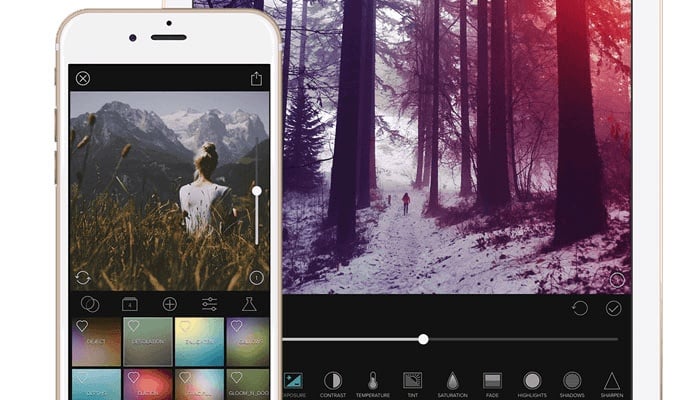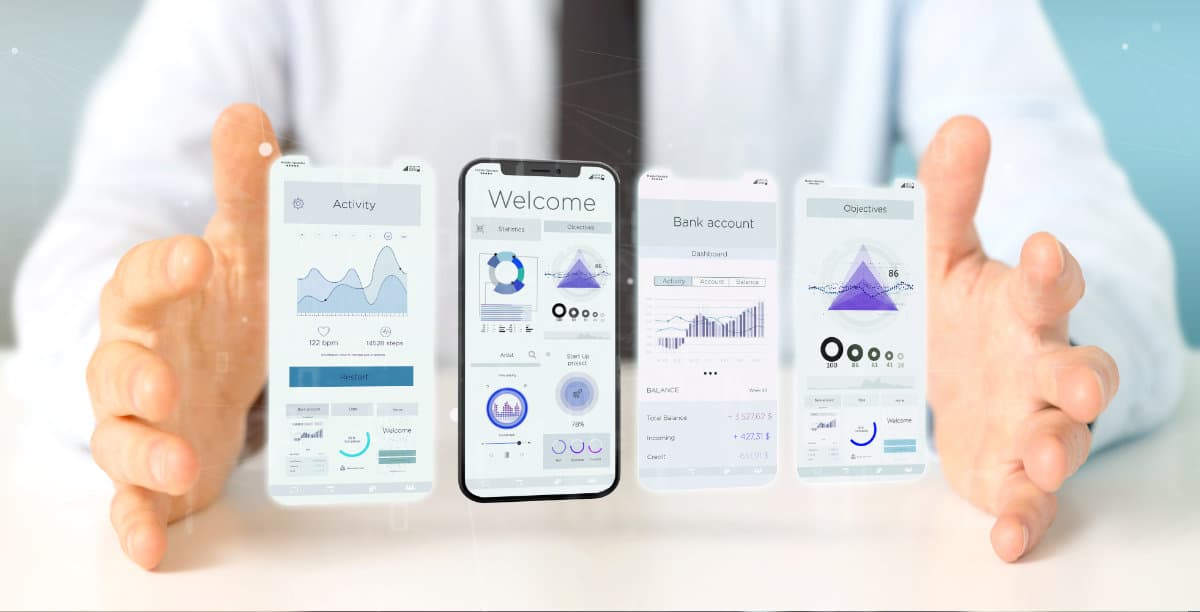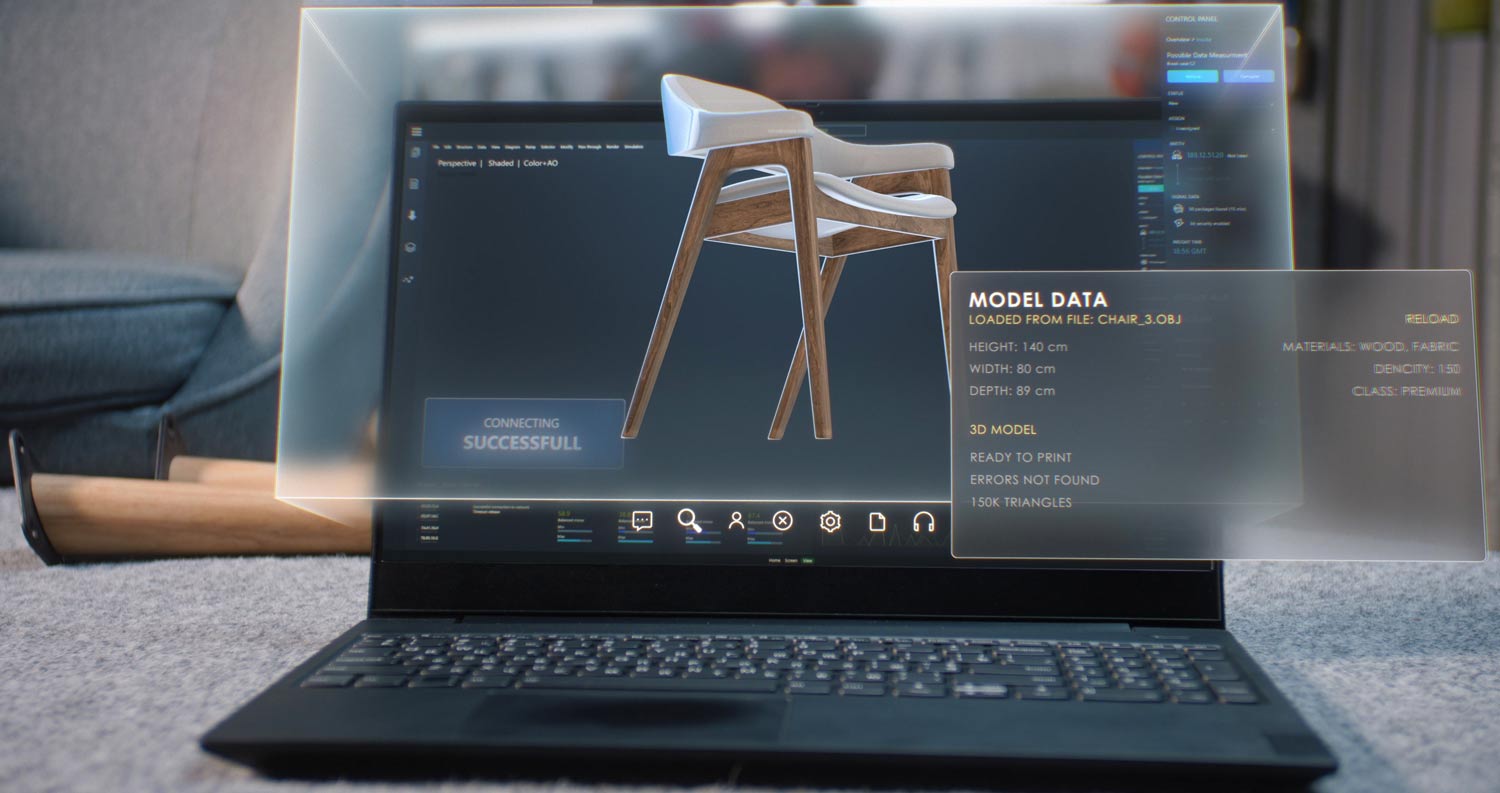Los llamados capturadores de pantalla pueden ser programas muy utilizados. ¿Quién no ha necesitado grabar la pantalla del ordenador en algún momento? Por eso es necesario saber cómo capturar la pantalla en Windows o tener algún programa específico para hacerlo.
Por ejemplo para aquellos que suelen realizar tutoriales es muy habitual realizar capturas de pantalla. En esta ocasión vamos a recoger solo aquellas formas de realizar capturas de pantalla en Windows. Si lo prefieres también puedes visitar otro artículo sobre cómo realizar capturas de pantalla en Mac.
Cómo hacer una captura de pantalla en Windows
En cualquier caso, es importante utilizar la forma que mejor nos venga en cada ocasión. Veamos a continuación las diferentes formas que hay de grabar la imagen de tu pantalla:
Imprimir pantalla
Sin lugar a dudas la mejor forma y la más práctica. Con el botón Imprimir Pantalla (o Impr Pant) se puede hacer una foto de la pantalla del ordenador. Eso sí, una vez capturada tendremos que pegarla en algún otro programa. Ya sea un editor de fotos como Photoshop o cualquier otro programa. Otra forma similar a al anterior es cuándo queremos grabar solo la ventana activa. Para eso presionando la tecla Alt + Impr Pant lo tendremos solucionado.
Herramienta Recortes
Aunque muy pocos lo saben Windows viene ya con un software específico.Podrás acceder a ella escribiendo Herramienta Recortes en el buscador de Windows (situado en la parte inferior izquierda de tu pantalla).
PicPick
Si hablamos de software para grabar la pantalla de un PC uno de los mejores es PicPick. La herramienta viene con su propio editor de imágenes integrado. De esta forma se puede personalizar las capturas agregando dibujos, insertando texto, diferentes formas y objetos o agregar una marca de agua. Incluso se pueden resaltar, recortar o aplicar un bordeo, cambiar el color, la saturación o ajustar el brillo. Funciones básicas como cualquier otro programa para editar fotos.
GreenShot
Otro programa de captura de pantalla gratis que permite hacer pantallazos de la imagen completa o un área específica. Incluye características adicionales para elaborar diferentes formas de captura, agregar texto a la imagen capturada, además de llenado de color entre otras cosas. Una vez lo instales funciona a través del botón Imprimir pantalla. Aparecerá una especie de cursor grande con la que podrás grabar una parte de la pantalla de tu ordenador. Una forma de funcionar que lo hace muy práctico.
Screenshot Captor
Otro software de captura de pantalla en PC. Esta es otra de las más completas herramientas para captar la imagen que vemos en pantalla que ofrece una buena cantidad de opciones para la toma de imágenes en el ordenador. Las imágenes que se capturan se pueden editar agregando efectos especiales, objetos, así como agregar colores e incluso se puede especificar una configuración pre-captura y post-captura. No solo eso, también se pueden crear listas de correo electrónico para compartir las imágenes rápidamente con los amigos.
Live Capture
Destaca por contar con 12 diferentes modos de captura, cada uno de los cuales está convenientemente optimizado con una tecla de acceso rápido. Además, cuenta con una lupa, un selector de color, paleta de colores e incluso hay una barra de captura que permanece en la parte superior de todas las ventanas.
Snappy
Este programa para capturar la pantalla en Windows. Destaca por incluir una función de captura con temporizador. Todas las imágenes capturadas se almacenan en la propia memoria del programa y todas ellas pueden ser exportada a un archivo en formato PDF.
Nimbus
No es un programa. Es una extensión de Google Chrome que funciona a modo de capturador de pantalla online. Incluso permite capturar vídeos. En este video puedes ver cómo funciona:
Ahora seguro que ya sabes cómo realizar grabar la pantalla de un PC.